1D Blending (Mezclando en 1 Dimensión)
La primera opción en el Inspector de un Blend Node es el Blend Type. Este despegable es utilizado para seleccionar uno de los diferentes blend types (tipos de mezcla) que pueden ser mezclados de acuerdo a uno o dos parámetros. 1D Blending mezcla el movimiento hijo de acuerdo a un solo parámetro.
Después de ajustar el Blend Type, la primera cosa por hace es seleccionar el Animation Parameter que va a controlar este Blend Tree. En este ejemplo, el parámetro es la dirección que varia entre –1.0 (Izquierda) y +1.0 (derecha), con 0.0 denotando una corrida recta sin inclinarse.
Entonces usted puede agregar animaciones individuales haciendo click en el botón “+” pequeño y seleccionando de un menú emergente. Cuando haya finalizado, se debería ver algo así:
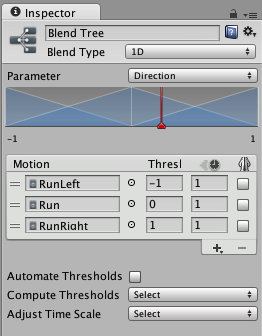
El diagrama en la parte superior del Inspector muestra la influencia de cada movimiento hijo a medida que el parámetro varia entre su valor mínimo y máximo. Cada movimiento es mostrada como una pequeña pirámide azul (la primera y última solo se muestran la mitad), y si usted hace click y deja oprimido el botón izquierdo del mouse en uno de ellos, el movimiento correspondiente es resaltada en la lista de motions (movimientos) de abajo. La cima de cada pirámide define el valor del parámetro dónde el movimiento tiene una influencia máxima, significando que el peso de su animación es 1 y las otras animaciones tienen un peso de 0. Esto también se llamada threshold del movimiento.
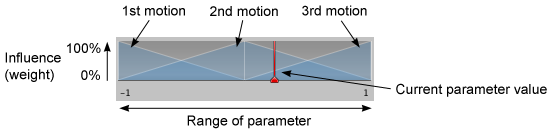
La barra roja vertical indica el valor del Parameter. Si usted oprime en el Preview abajo del Inspector y arrastra la barra roja del diagrama hacia la izquierda y derecha, usted puede ver cómo el valor del parámetro está controlando la mezcla de los diferentes movimientos.
El rango del parámetro
El rango del parámetro utilizado por el Blend Tree es mostrado debajo del diagrama como dos números a la izquierda y derecha. Cualquier de ellos se puede cambiar haciendo click en el número y arrastrándolo a la izquierda o derecha con el mouse. Tenga en cuenta que los valores corresponden al umbral del primero y ultimo movimiento en la motion list ( lista de movimientos).
Umbrales
Usted puede cambiar el valor del umbral de un movimiento haciendo click en su correspondiente pirámide azul en el diagrama y arrastrándola a la izquierda o derecha. Si la palanca “Automate Thresholds” no está activada, usted puede también editar el valor del umbral de un movimiento en la lista motion (lista de movimiento) escribiendo un número en el campo de número en la columna Threshold.
Debajo de la lista de movimientos (Motion list) está la casilla de verificación Automate Thresholds. Activando la casilla, va a distribuir los umbrales de los movimientos de manera igual a lo largo de los parámetros del rango. Por ejemplo, si hay cinco clips y el parámetro va de un rango de –90 a +90. el umbral será configurado a –90, –45. 0. +45 y +90 en ese orden.
El despegable va a configurar los umbrales de datos de su elección obtenidos de la root motions en los Clips de Animación. Los datos que están disponibles para escoger es speed (velocidad), velocity x, y , o z, y angular speed (velocidad angular) en grados o radianes. Si su corresponde a una de estas propiedades, usted puede computar los umbrales utilizando el despegable Compute Thresholds.
| Propiedad: | Función: |
|---|---|
| Speed | Establece el umbral para cada movimiento de acuerdo a su speed (velocidad) (la magnitud de la velocity ) |
| Velocity X | Configura el umbral para cada movimiento de acuerdo a su velocity.x. |
| Velocity Y | Configura el umbral para cada movimiento de acuerdo a su velocity.y. |
| Velocity Z | Configura el umbral para cada movimiento de acuerdo a su velocity.z. |
| Angular Speed (Rad) | Configura el umbral para cada movimiento de acuerdo a su angular speed (velocidad angular) en radianes por segundo. |
| Angular Speed (Deg) | Configura el umbral para cada movimiento de acuerdo a su angular speed (velocidad angular) en grados por segundo. |
Digamos, por ejemplo, usted tuviera una animación caminado que cubriera 1.5 unidades por segundo, una animación trotando que cubriera 2.3 unidades por segundo, y una animación corriendo en 4 unidades por segundo, escogiendo la opción del despegable configuraría el rango del parámetro y umbrales para las tres animaciones basándose en estos valores. Entonces, si usted configura el parámetro speed (velocidad) a 3.0, esto mezclaría la animación trotando y corriendo con un poco más de peso hacia el trote.